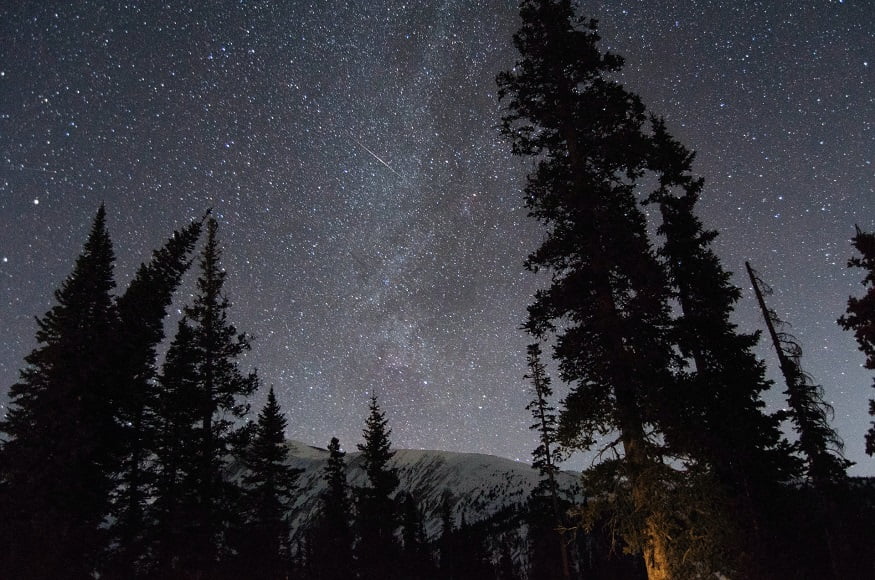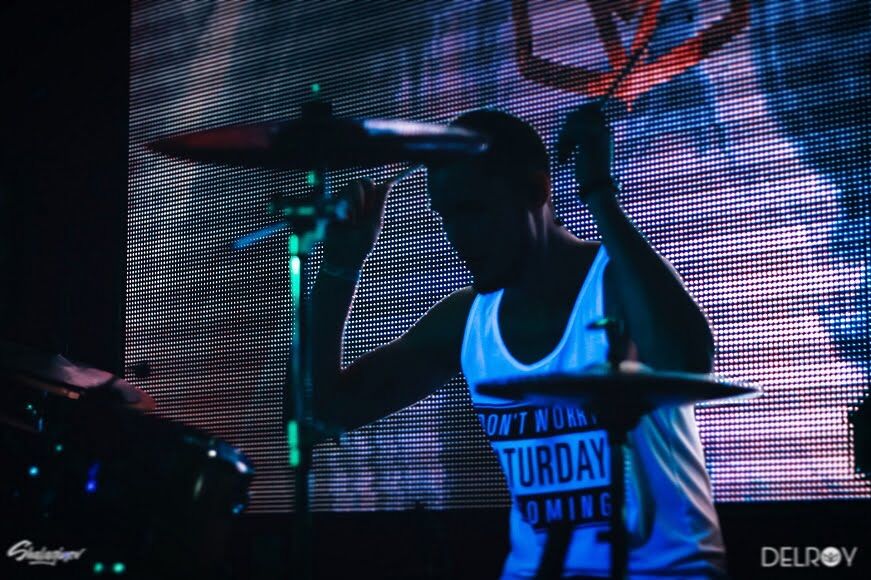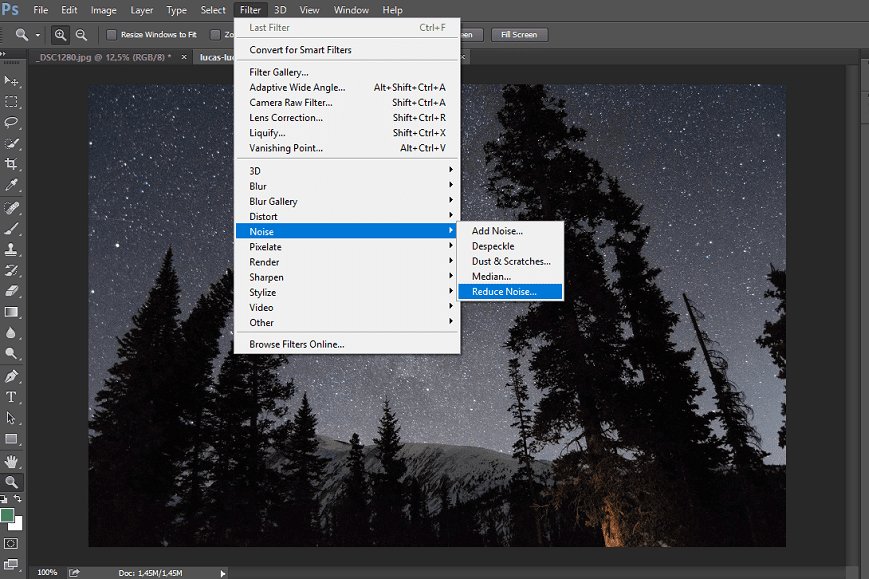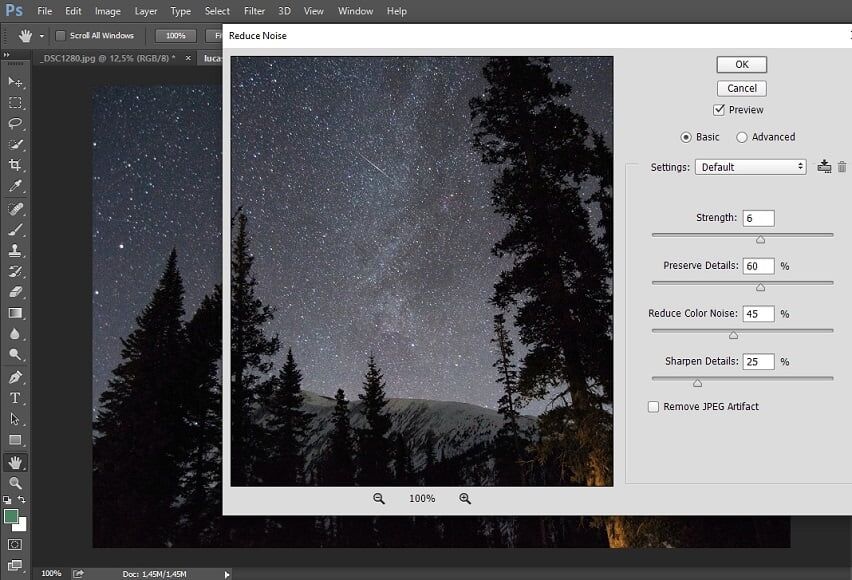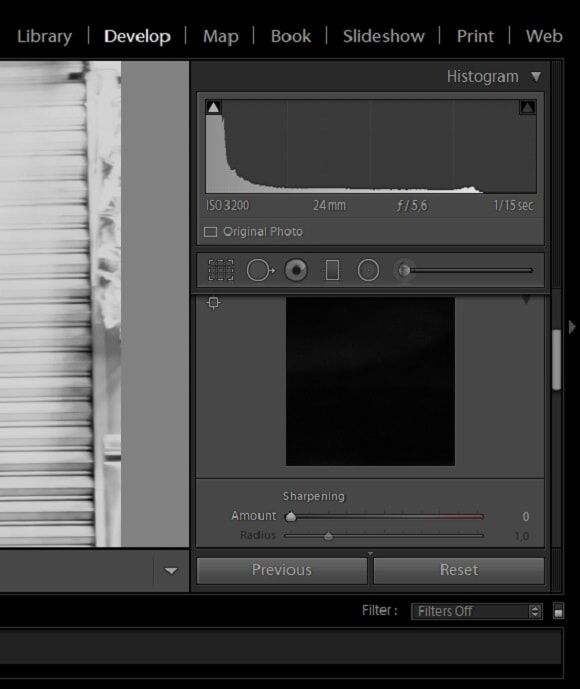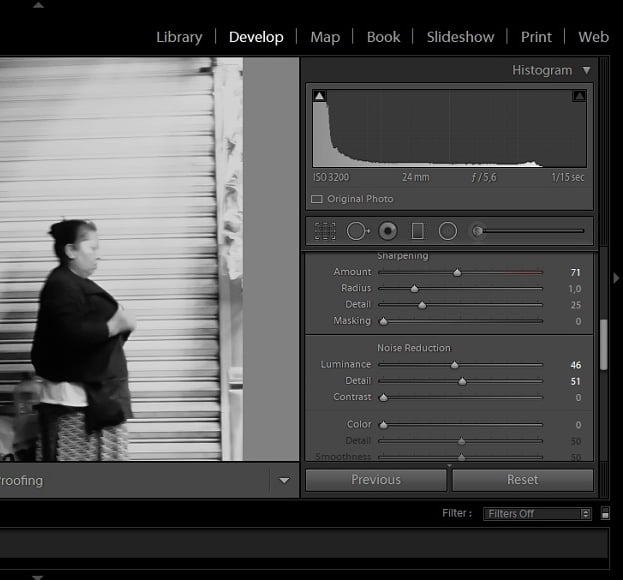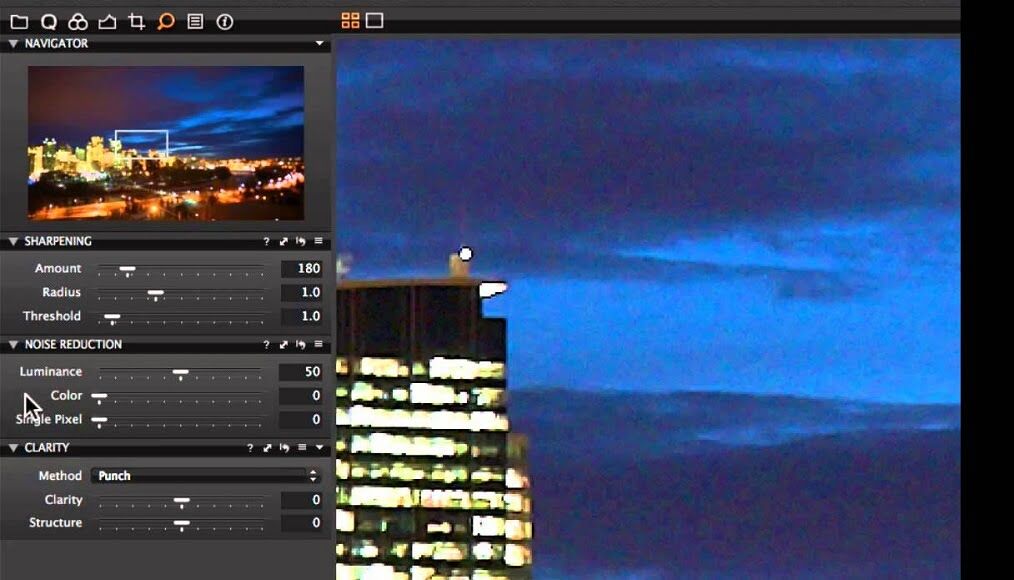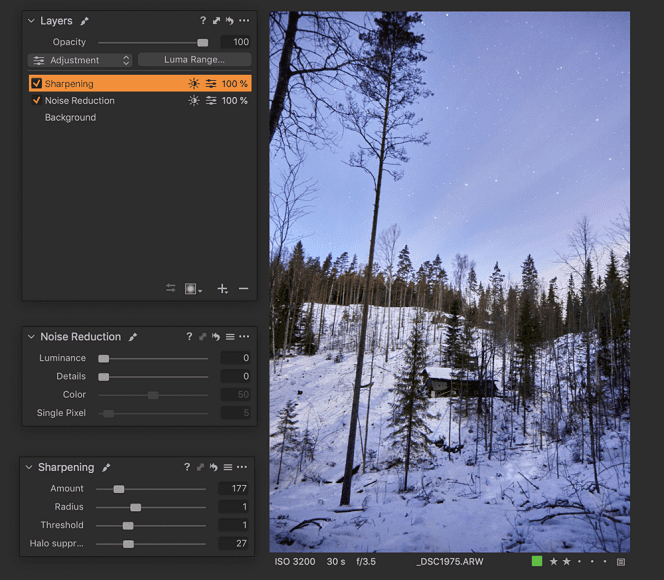Korrelige, luidruchtige foto’s zijn gewoon een feit van het leven van elke fotograaf. Ze kunnen gebeuren, ongeacht wat voor soort camera je gebruikt en komen vooral vaak voor als je fotografie veel opnamen bij weinig licht met zich meebrengt.
Soms kan ruis nogal cool uitziende retro-effecten veroorzaken als het precies goed blijkt te zijn, dus het zijn misschien niet allemaal totale verliezen. Meestal is korreligheid echter een probleem dat moet worden geëlimineerd als het enigszins mogelijk is.
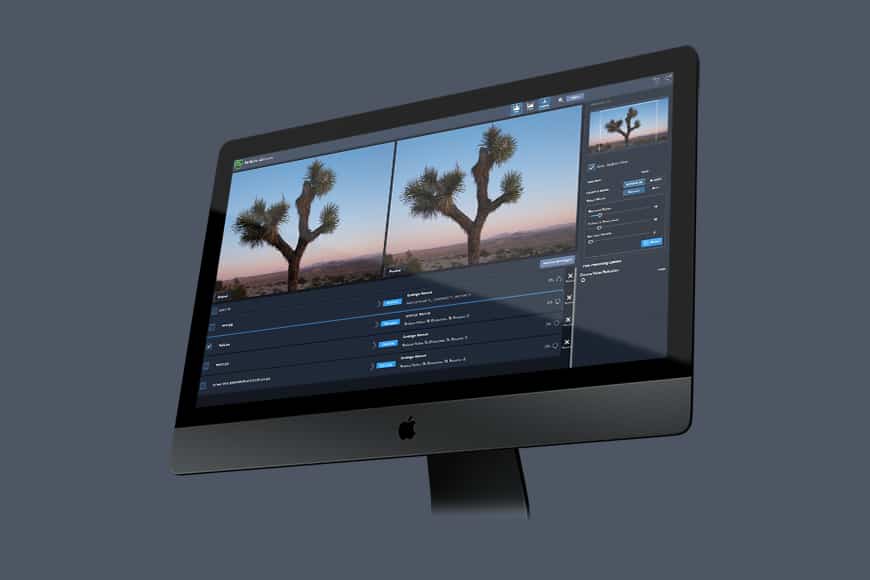

Waardevol hulpmiddel om fix korrelige foto’s, ruis verwijderen en verloren details uit voorheen onherstelbare afbeeldingen extraheren.
Controleer de huidige prijs
Gelukkig kan de meeste ongewenste ruis in foto’s eenvoudig worden opgelost via verschillende softwarebewerkingsoplossingen, dus wanhoop nog niet.
Doorloop de stappen en suggesties in deze handleiding om te begrijpen hoe u korreligheid in de eerste plaats kunt voorkomen en hoe u dit kunt oplossen als dit gebeurt.
Inhoudsopgave
Wat zijn de oorzaken korrelige foto’s?
Korreligheid bij het fotograferen van digitale camera’s staat ook bekend als digitale ruis, of gewoon “ruis”, en het kan worden veroorzaakt door meerdere factoren. De meeste hiervan draaien om het volgende:
- Luminantie ruis: De grootste oorzaak van beeldruis is een slechte luminantie, voornamelijk door het te hoog of verkeerd instellen van de ISO voor een opname bij weinig licht. Alle camera’s kunnen dit probleem ondervinden, ongeacht hun prijs, maar het komt vooral vaak voor bij camera’s met minder dan uitzonderlijke ISO-prestaties. Kortom, de camerasensor compenseert door alle lichtsignalen die hij kan vastleggen meer uitgesproken te maken. Het resultaat staat gelijk aan overmatig lawaai.
- Kleurruis: Kleurruis wordt niet zozeer veroorzaakt door lichtomstandigheden als wel door een product van een oververhitte sensor. Dit is een veel voorkomend fenomeen bij foto’s met een lange belichtingstijd die zijn gemaakt bij weinig licht of bij timelapse-fotografie. Het verschijnt vaak in schimmige scènes als een soort vlekkerigheid.
- Sensor grootte: Korrelige foto’s kunnen in elke camera voorkomen als de capaciteit voor lichtabsorptie tot het uiterste wordt uitgerekt of als de instellingen onjuist zijn gekalibreerd, maar er is een duidelijk verband tussen korreligheid en kleinere sensoren met een lagere resolutie. Hoogwaardige full-format sensoren bieden tientallen miljoenen lichtabsorberende pixels om te compenseren voor weinig licht, en daarom hebben ze ook de neiging om een grote ISO-gevoeligheid te hebben.
- Lage blootstelling: Een onderbelichte foto kan een zeer luidruchtige foto zijn en soms wordt de korreligheid veroorzaakt door het gebruik van de verkeerde belichtingsinstelling voor uw compositie.
Filterruis kan ook optreden als u filters gebruikt, en ruis van een van deze oorzaken kan ook worden verergerd door onjuiste scherpstelling of het maken van foto’s op afstand.
Als echt basisproblemen met eenvoudige oplossingen, kunnen deze meestal worden opgelost door ervoor te zorgen dat uw camera correct is scherpgesteld en door dichter bij uw onderwerp te komen als dat mogelijk is.
- Aanverwant: Korrel toevoegen aan foto’s
Preventieve oplossingen
Meteen is de beste manier om korrelige foto’s te repareren door ze in de eerste plaats te vermijden. Dit bespaart u later het gedoe van extra retoucheren en rommelen in fotobewerkingssoftware.
Overexposing
Dat klopt. Hoewel het overbelichten van de foto’s die u maakt in veel situaties een heel ander correctieprobleem is, kan het soms ook helpen om korreligheid te voorkomen. Om dit te laten werken, vermijdt u het verhogen van de ISO-instellingen van uw camera, omdat dit alleen maar het risico op meer digitale ruis creëert.
Verhoog in plaats daarvan de belichting met één f-stop van een groter diafragma en probeer een foto te maken. Je kunt ook je sluitertijd vertragen als extra maatregel, hoewel dit misschien niet zo goed werkt voor opnamen bij weinig licht van bewegende onderwerpen.
Zie onze gids voor overbelichting versus onderbelichting.
Een lagere ISO gebruiken
Het verlagen van je ISO-instellingen werkt niet noodzakelijkerwijs als de omgevingsduisternis van de scène die je probeert vast te leggen te diep is, maar een lagere ISO betekent meestal minder ruis.
Als het functioneel kan worden verlaagd na het verlagen van de sluitertijd en het verhogen van het diafragma, probeer dat dan ook in je camera te doen.
De opname meten op het helderst mogelijke object
Het instellen van uw focus op het helderst mogelijke object in uw compositie en het maken van een foto met de camera gemeten naar dit specifieke lichtpunt kan ook de helderheid verbeteren en ruis verminderen.
Dit werkt soms omdat het ervoor zorgt dat de camera zichzelf niet overbelast bij het vastleggen van details uit donkere delen van een scène.
Bekijk onze gids voor meten voor meer informatie.
Ruisonderdrukking activeren
Niet alle camera’s hebben een ruisonderdrukkingsinstelling ingebouwd in hun bedieningselementen, maar als die van jou dat doet, kan dit een handig hulpmiddel in de camera zijn voor het elimineren van korrelige foto’s.
De optie om ruis te verminderen varieert van apparaat tot apparaat, maar probeer het te activeren en ruisonderdrukking in te stellen op een laag of matig niveau om detailverlies te voorkomen
Foto’s maken in RAW
Het RAW-beeldformaat is veel veelzijdiger voor correctie en details dan JPEG, dat om te beginnen in de camera is gecomprimeerd.
Dus als u niet zeker bent over de kwaliteit van de foto’s die u van plan bent te maken, is het instellen van uw digitale spiegelloze of DSLR-camera om zowel een RAW- als een JPEG-opname van uw composities te maken een handige tactiek, voor ruiscorrectie en voor algemene veelzijdigheid.
Werken met meer licht
Dit is waarschijnlijk de meest voor de hand liggende preventieve oplossing op deze lijst, maar het verdient vermelding. Als u korreligheid in de eerste plaats wilt voorkomen, kijk dan of de fotoscenario’s waarin u werkt, kunnen worden aangevuld met meer licht.
Sommige fotografen hebben een hekel aan het gebruik van flitsers voor hun werk (ik ben zeker een van hen), maar andere meer subtiele verlichtingsapparaten zoals een reflector of softbox kunnen in sommige instellingen werken.
Een externe flitser kan ook nuttig zijn als het zorgvuldig wordt gebruikt en vooral als het licht kan worden verspreid om een harde blootstelling te voorkomen.
Het is duidelijk dat je niet altijd met meer licht kunt werken. Soms moet je gewoon het beste maken van wat je hebt met je digitale camera en hiervoor is het repareren van korrelige foto’s en ruis in postproductie de volgende stap.
Korreligheid oplossen met Photoshop
Als je nog steeds ruis in je foto’s hebt, is je volgende stap een softwarefix. Laten we beginnen met het repareren van korrelige foto’s in Photoshop, een van de bekendste fotobewerkingsprogramma’s die er bestaan.
Stap 1: Om ruis in Photoshop te verminderen, moet u uw editie van de software starten, de foto selecteren en importeren waarvan u denkt dat deze er korrelig uitziet en vervolgens 100% inzoomen met de vergrootglas om te bevestigen hoeveel ruis er in de details van de foto zit.
Stap 2: Klik op het menu Filter boven aan de Photoshop-toepassing en ga omlaag naar Ruis. Selecteer vervolgens Ruis verminderen. Het pop-upvenster dat verschijnt, biedt u schuifregelaars om dat te doen.
Er zullen verschillende schuifregelaars zijn: één om kleurruis te verminderen, één voor het verscherpen van details en één voor het behouden van details. Pas elk van deze naar links of rechts aan totdat je je foto zoveel mogelijk hebt verscherpt.
Stap 3: Als de Photoshop-ruisonderdrukking die u ziet u nog steeds niet bevalt, opent u het gereedschap Schudreductie door op Filter > Verscherpen te klikken en selecteert u vervolgens Shake Reduction. Gebruik dit om te zien of onscherpte veroorzaakt door een lichte trilling toen de foto werd genomen ook voldoende verwijderd kan worden voor een scherper beeld.
Lightroom gebruiken om korrelige foto’s te repareren
Lightroom is de slankere neef van Photoshop uit de Adobe-familie van softwareproducten. De twee toepassingen lijken in sommige opzichten erg op elkaar, maar Lightroom biedt een eenvoudigere set hulpmiddelen voor beeldmanipulatie.
Om ruis in Lightroom te verminderen en hoge ISO op te ruimen, hoeft u slechts een kleine selectie van de tools van dit programma te gebruiken.
Stap 1: Open Lightroom en importeer uw foto om deze te openen. Rechtsboven op de foto zie je verschillende menu-opties. Klik op Ontwikkelen.
Stap 2: In het rechterdeelvenster ziet u verschillende opties. Scrol omlaag naar het deelvenster Detail en klik zodat het openvalt. Hier heb je verschillende schuifregelaaropties voor het verscherpen van foto’s en ruisonderdrukking.
Stap 3: De schuifregelaars voor verscherping en detail kunnen ook worden aangepast om uw foto op te schonen, maar voor ruisonderdrukking passen de schuifregelaars voor Luminantie, Detail, Kleur en Contrast de ruisniveaus aan die door deze respectieve kenmerken worden veroorzaakt.
Houd er rekening mee dat het instellen van een van deze waarden op lagere niveaus ervoor kan zorgen dat u ook kleine visuele details verliest.
Korrelige afbeeldingen repareren zonder Photoshop of Lightroom
Photoshop en Lightroom zijn beroemde en buitengewoon professionele opties voor het bewerken van foto’s, maar ze zijn niet de enige die beschikbaar zijn. Een paar anderen voor desktop en mobiel zijn ook de moeite waard om te bespreken.
Korrelige foto’s repareren met Capture One
Capture One is een professionele desktopfotobewerkingssuite die erg lijkt op de twee grote hitters van Adobe.
Een groot verschil tussen Capture One en Lightroom of Photoshop is dat het meer gericht is op het bewerken van RAW-foto’s, wat handig zou moeten zijn als je preventief advies hebt opgevolgd dat ik hierboven noemde over fotograferen in RAW.
Net als Photoshop en Lightroom is Capture One niet gratis, maar de kosten zijn redelijk en er is een proefperiode beschikbaar bij de maker.
De softwaresuite ruimt ook automatisch wat ruis op geïmporteerde foto’s op. Als dit niet genoeg is om het meeste uit een afbeelding te halen die u wilt opschonen, kunt u als volgt korreligheid en ruis handmatig oplossen:
Stap 1: Open Capture One en importeer de foto die u wilt herstellen. Zodra het is geopend in de editorinterface, gaat u naar het tabblad Details en opent u het. Dit is het vergrootglaspictogram bovenaan het vak links van uw foto.
Stap 2: Op het tabblad Details wordt hieronder een reeks opties voor ruisonderdrukking weergegeven. De eerste is voor luminantieruis, de tweede voor kleurruis en de derde, Details, maakt het oppervlak van een afbeelding glad. Ze zijn allemaal standaard gebalanceerd op 50.
Stap 3: Pas de bovenstaande drie instellingen voorzichtig aan om de beste balans tussen ruisonderdrukking en verminderde korreligheid in uw afbeelding te krijgen. U kunt ook artefacten in opnamen met lange belichtingstijd (een probleem dat soms optreedt) oplossen met de schuifregelaar voor één pixel.
Stap 4: Boven de schuifregelaars voor ruisonderdrukking is er ook een verscherpingstool. U kunt de schuifregelaar Drempel hierop aanpassen om te verlagen of te verhogen hoeveel verscherping wordt toegepast op details in uw foto.
Stap 5: Capture One voegt soms gesimuleerde korrel voor een filmlook toe aan foto’s die met een hogere ISO zijn gemaakt. Dit kan handmatig worden gewijzigd onder de schuifregelaars ruisonderdrukking onder Film grain door de schuifregelaar Impact te verkleinen.
Korrelige foto’s repareren op uw Android-telefoon of iPhone
Quick-fix oplossingen voor korrelige foto’s zijn beschikbaar voor zowel Android- als iPhone-apparaten. Deze kunnen erg handig zijn als u uw afbeeldingen wilt bewerken zonder het proces of de kosten van het downloaden en installeren van de grote softwaresuites hierboven te doorlopen.
Ruisonderdrukker Pro
Noise Reducer Pro doet precies wat zijn naam beweert en het is een snelle en vuile oplossing die je gratis kunt downloaden om korrelige foto’s op te ruimen.
Deze kleine app is beschikbaar voor zowel Android- als iOS-apparaten en is gemakkelijk te leren omdat het slechts drie instellingen biedt voor het enkele probleem van beeldruis.
Om Noise Reducer te gebruiken, downloadt u de app eenvoudig naar uw iPhone of Android-apparaat, opent u deze, selecteert u de foto die u wilt opschonen en past u een van de drie mogelijke ruisonderdrukkingsinstellingen toe. Deze zijn Light, Medium en Custom.
Met de laatste kunt u ruisverwijdering aanpassen tussen een absoluut minimum en zwaar.
Met de app kun je ook de originele en bewerkte afbeelding naast elkaar vergelijken, zodat je duidelijk kunt zien wat je bewerking heeft bereikt.
Noiseware
De Noiseware-app is exclusief voor het iOS-platform, maar biedt een zeer professionele ruisonderdrukkingscapaciteit voor zijn grootte. Het is niet gratis, maar de eenmalige prijs van $ 3,99 zou niet echt een budgetbreker moeten zijn.
De Noiseware app is ook zeer eenvoudig te gebruiken. Eenmaal geïnstalleerd, biedt het drie vooraf ingestelde opties om ruis te verwijderen: Standaard, Zwak en Sterk.
Er is ook een aangepaste optie waarmee u selectief ruis kunt verminderen terwijl u balanceert voor een beter detailbehoud. De app heeft zelfs een Night Shot-functie voor het repareren van foto’s bij weinig licht.
Lightroom voor mobiele apparaten
Ten slotte, als u Lightroom desktop edition al op uw computer gebruikt, werkt Lightroom voor mobiele apparaten mogelijk voor snelle oplossingen.
Deze app is gratis beschikbaar op zowel Android- als iOS-apparaten en biedt uitgeklede functionaliteit met een zeer eenvoudige maar vaak effectieve tool voor het verminderen van korreligheid.
In tegenstelling tot de desktopeditie van Lightroom biedt de mobiele versie geen correctieschuifregelaars voor luminantie en kleurruis. In plaats daarvan vermindert of verhoogt een enkele schuifregelaar de ruisbalans. Als u echter al een Creative Cloud Fotografie-abonnement hebt, hebt u ook toegang tot extra bewerkingstools in de app.
Veelgestelde vragen over korrelige foto’s oplossen
Wat betekent korrelig beeld?
Een korrelige afbeelding is een afbeelding die niet vloeiend en duidelijk is, met name vanwege stippen, stippen of zichtbare pixels. Hoewel een korrelig effect dat filmfotografie repliceert wenselijk kan zijn, is ruis of korrel in digitale beelden veroorzaakt door weinig licht of een slechte sensor over het algemeen iets dat u wilt vermijden.
Kun je een korrelige foto repareren?
Ja – u kunt zeker een korrelig beeld verbeteren of zelfs repareren als u de juiste software hebt. Dat gezegd hebbende, sommige foto’s zijn mogelijk niet volledig te redden als ze zijn gemaakt in een andere indeling dan raw (RAW-afbeeldingen zijn gemakkelijker te repareren omdat ze meer informatie bevatten).
Welke app repareert korrelige foto’s?
Topaz Denoise is een uitstekende app die speciaal is ontworpen voor het maken van korrelige foto’s. Beeldbewerkingssoftware zoals Photoshop, Lightroom of Capture One kan ook worden gebruikt. Probeer voor Android of iPhone een app zoals Noise Reducer Pro, Noiseware of Lightroom Mobile.
Laatste gedachten
Het repareren van korrelige foto’s gaat meestal over het repareren van ruis van licht en ISO-gerelateerde problemen die tijdens het fotograferen worden veroorzaakt. Dus, zoals ik hierboven al zei, is zorgvuldig fotograferen bij weinig licht je beste optie.
Als u hier gewoon een gewoonte van maakt, bespaart u mogelijk uren postproductiewerk langs de lijn.
Omdat zelfs de beste camera’s en fotografen soms ruis zullen hebben, moeten de bovenstaande desktop- en smartphone-fixoplossingen in staat zijn om een slechte, luidruchtige opname 90% van de tijd om te zetten in iets veel schoners.


Bekijk deze 8 essentiële tools om je te helpen slagen als professionele fotograaf.
Inclusief tijdelijke kortingen.
Lees hier meer